希捷硬盘电脑无法识别:解决方案与故障排除
文章大纲
H1: 希捷硬盘电脑无法识别的常见原因与解决方法
H2: 一、为什么希捷硬盘无法被电脑识别?
- H3: 1.1 硬盘驱动器故障
- H3: 1.2 硬盘连接问题
- H3: 1.3 驱动程序问题
- H3: 1.4 系统设置问题
H2: 二、如何排查希捷硬盘无法识别的问题?
- H3: 2.1 检查硬盘连接状态
- H3: 2.2 更新硬盘驱动程序
- H3: 2.3 检查设备管理器
- H3: 2.4 进入磁盘管理工具检查硬盘状态
H2: 三、常见故障排除步骤
- H3: 3.1 重新启动电脑
- H3: 3.2 更换数据线或接口
- H3: 3.3 测试硬盘是否正常工作
- H3: 3.4 使用其他电脑测试
H2: 四、系统和软件的设置检查
- H3: 4.1 检查USB端口设置
- H3: 4.2 确保硬盘在BIOS中启用
- H3: 4.3 清理电脑的缓存与临时文件
H2: 五、硬盘格式化与数据恢复
- H3: 5.1 格式化硬盘的步骤
- H3: 5.2 数据恢复工具的使用
- H3: 5.3 如果硬盘损坏,如何处理
H2: 六、预防措施与保养建议
- H3: 6.1 正确插拔硬盘
- H3: 6.2 定期备份重要数据
- H3: 6.3 保持硬盘良好工作环境
H2: 七、结论与建议
H2: 八、常见问题解答(FAQs)
- H3: 8.1 希捷硬盘可以在手机上使用吗?
- H3: 8.2 硬盘无法识别是否一定坏了?
- H3: 8.3 希捷硬盘的保修期是多久?
- H3: 8.4 硬盘出现问题时,如何最小化数据丢失?
- H3: 8.5 如何避免硬盘在使用中突然断开?
希捷硬盘电脑无法识别:解决方案与故障排除
当你插入希捷硬盘到电脑上时,看到电脑无法识别硬盘的情况,难免会让人感到焦虑。毕竟,硬盘是存储我们数据的关键设备,遇到无法读取的情况,意味着数据可能会丢失或无法使用。希捷硬盘无法识别究竟是怎么回事?是否有解决办法?本文将详细解析常见原因,并提供解决方案,帮助你顺利排除故障。
一、为什么希捷硬盘无法被电脑识别?
1.1 硬盘驱动器故障
希捷硬盘无法被电脑识别,最常见的原因之一是硬盘本身出现故障。硬盘内部的机械部件、闪存芯片或控制器损坏,都会导致电脑无法识别该硬盘。如果硬盘有异响或无法启动,可能就是这个原因。
1.2 硬盘连接问题
如果硬盘连接不稳定,电脑自然无法识别。可能是USB线损坏,或者硬盘与电脑接口接触不良。换根数据线或尝试不同的USB端口,通常能解决这一问题。
1.3 驱动程序问题
驱动程序是硬盘和电脑沟通的桥梁。如果硬盘驱动程序没有正确安装,或者驱动程序过时,也会导致硬盘无法被识别。在这种情况下,更新或重新安装驱动程序可能会解决问题。
1.4 系统设置问题
有时,操作系统设置不当,也会导致硬盘无法识别。例如,操作系统中的磁盘管理工具未正确显示硬盘,或者电脑的USB设置被禁用。调整系统设置通常可以解决这一问题。
二、如何排查希捷硬盘无法识别的问题?
2.1 检查硬盘连接状态
确保硬盘和电脑之间的连接正常。检查USB线是否插紧,换一个USB端口,确认硬盘电源是否接通(对于外接电源的硬盘)。如果可能,可以将硬盘插到另一台电脑上,看是否能识别。
2.2 更新硬盘驱动程序
驱动程序问题是导致硬盘无法识别的常见原因。打开“设备管理器”,找到“磁盘驱动器”一项,检查是否有设备显示为“未知设备”或者存在黄色警告标志。如果有,尝试右键点击,选择“更新驱动程序”并让系统自动搜索最新驱动。
2.3 检查设备管理器
设备管理器是Windows操作系统管理硬件设备的重要工具。打开设备管理器,查看“磁盘驱动器”和“通用串行总线控制器”下是否有硬盘的显示。如果硬盘存在问题,通常会显示为未知设备或未能正确识别。
2.4 进入磁盘管理工具检查硬盘状态
进入“磁盘管理”工具,查看硬盘是否显示。如果显示为“未分配”,你可以尝试分配驱动器字母或格式化硬盘。但如果硬盘显示为“未初始化”或“不可用”,可能需要更深层次的修复措施。
三、常见故障排除步骤
3.1 重新启动电脑
有时,简单的重启电脑能解决很多硬盘无法识别的问题。通过重新启动电脑,可以清除一些临时性的问题,并帮助操作系统重新加载硬件配置。
3.2 更换数据线或接口
USB线或接口损坏可能是导致无法识别硬盘的根本原因。尝试更换一根新的数据线,或者将硬盘连接到不同的USB端口上,看看是否能解决问题。
3.3 测试硬盘是否正常工作
如果硬盘在其他电脑上能够识别,说明硬盘本身没有问题。相反,如果硬盘在任何电脑上都无法识别,可能硬盘出现了硬件故障,需要联系售后维修。
3.4 使用其他电脑测试
如果你的电脑无法识别硬盘,尝试将硬盘连接到另一台电脑。通过测试其他电脑,你可以判断问题是否出在硬盘本身,还是电脑的硬件或设置问题。
四、系统和软件的设置检查
4.1 检查USB端口设置
确保电脑的USB端口没有被禁用。有时,系统设置可能会不小心禁用某些USB端口。进入设备管理器,查看USB控制器下的设备是否正常工作。
4.2 确保硬盘在BIOS中启用
有些硬盘可能需要在BIOS中手动启用。重新启动电脑并进入BIOS设置,检查硬盘是否被正确检测到,并确保其启用。
4.3 清理电脑的缓存与临时文件
有时候,电脑存储过多缓存和临时文件会导致硬盘无法识别。通过清理系统中的临时文件和缓存,可能会恢复硬盘的识别功能。
五、硬盘格式化与数据恢复
5.1 格式化硬盘的步骤
如果硬盘被识别但无法访问,可能需要进行格式化。在磁盘管理工具中,右键点击硬盘,选择格式化。注意,格式化会清空硬盘上的所有数据,因此确保提前备份。
5.2 数据恢复工具的使用
如果硬盘格式化后数据丢失,可以尝试使用数据恢复软件恢复文件。市面上有很多优秀的数据恢复工具,如Recuva、EaseUS等,可以帮助你恢复丢失的文件。
5.3 如果硬盘损坏,如何处理
如果硬盘确实损坏,数据恢复变得更加复杂。可以寻求专业的数据恢复服务,但这通常较为昂贵。如果硬盘仍在保修期内,联系厂家进行更换也是一个不错的选择。
六、预防措施与保养建议
6.1 正确插拔硬盘
在插拔硬盘时,确保电脑已经关闭或硬盘已经安全卸载。避免在硬盘工作时强行拔出,这样可以有效防止硬盘损坏。
6.2 定期备份重要数据
数据丢失是每个人都可能遇到的问题,定期备份硬盘中的重要数据是非常必要的。可以将文件存储到云端或外部存储设备上,以防万一。
6.3 保持硬盘良好工作环境
硬盘最好放置在干燥、通风的地方,避免高温或潮湿的环境。定期清理硬盘的灰尘,也能有效延长硬盘的使用寿命。
七、结论与建议
遇到希捷硬盘无法识别的情况时,不必过于慌张。通过检查连接、更新驱动程序、检查系统设置等方法,通常能够找到问题所在并加以解决。做好硬盘的日常保养和定期备份,能有效避免数据丢失和硬盘故障。如果硬盘损坏,及时联系售后进行维修或更换。
八、常见问题解答(FAQs)
8.1 希捷硬盘可以在手机上使用吗?
希捷的外接硬盘通常可以通过OTG适配器与手机连接,但需要手机支持USB OTG功能,并且格式化为手机支持的文件系统(如FAT32或exFAT)。
8.2 硬盘无法识别是否一定坏了?
不一定。有时是连接问题或驱动问题,硬盘本身可能没有损坏。通过排查可以确认问题的根源。
8.3 希捷硬盘的保修期是多久?
希捷硬盘的保修期通常为2到5年,具体根据硬盘型号和购买地区而有所不同。你可以查阅硬盘的保修政策或联系售后进行咨询。
8.4 硬盘出现问题时,如何最小化数据丢失?
尽量避免使用有问题的硬盘,并使用数据恢复软件进行尝试。如果硬盘已损坏,最好不要自行修复,直接送至专业数据恢复公司。
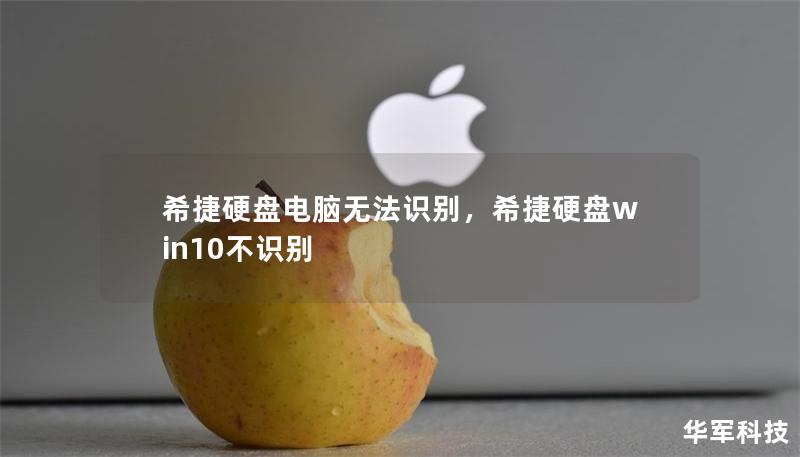
8.5 如何避免硬盘在使用中突然断开?
确保硬盘连接稳定,避免频繁插拔,使用优质的USB线,避免长时间让硬盘处于高负荷工作状态。










